来源:小编 更新:2025-04-10 11:51:44
用手机看
亲爱的Skype用户们,你是否有过这样的经历:想要把Skype上的联系人信息转移到其他地方,或者在新账户上重新建立联系人名单?别急,今天就来手把手教你如何轻松导出Skype联系人,让你的联系人信息随时随地都能找到!
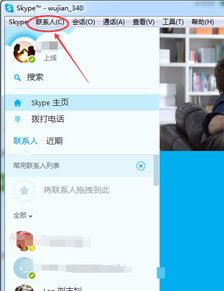
想象你正准备换一个Skype账户,或者只是想备份一下联系人信息,这时候,导出联系人功能就派上用场了。下面,我们就来详细讲解一下如何操作。
1. 打开Skype:首先,当然是要打开你的Skype客户端啦。
2. 找到联系人:在菜单栏里,找到“联系人”这一选项,然后点击它。
3. 进入高级设置:在联系人菜单中,选择“高级”,然后你会看到一个“将联系人备份到文件”的选项。
4. 选择保存位置:点击“保存”后,系统会弹出一个窗口,让你选择一个保存文件的目的地。记得选择一个容易找到的地方哦!
5. 备份完成:一切设置完毕后,点击“保存”,你的联系人信息就被成功备份到文件中了。
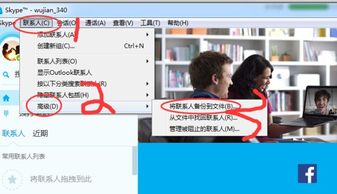
当你需要将备份的联系人信息恢复到Skype账户中时,可以按照以下步骤操作:
1. 打开Skype:当然,还是得打开你的Skype客户端。
2. 进入联系人菜单:在菜单栏中,找到“联系人”选项,点击它。
3. 选择恢复联系人:在联系人菜单中,选择“从文件中找回联系人...”。
4. 选择备份文件:在弹出的窗口中,找到你之前备份的联系人文件,点击“OK”。
5. 等待恢复:系统会自动将备份的联系人信息恢复到你的Skype账户中。
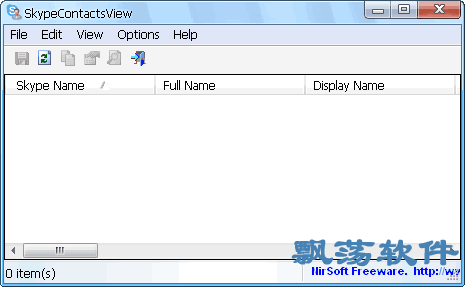
在使用导出和恢复联系人功能时,需要注意以下几点:
1. 备份文件保存:导出的联系人文件最好保存在一个安全的地方,以防丢失。
2. 恢复前确认:在恢复联系人之前,请确保你已经备份了当前账户中的联系人信息,以免造成数据丢失。
3. 避免重复添加:在恢复联系人时,如果某个联系人已经存在于你的Skype账户中,系统会自动忽略,避免重复添加。
除了导出和恢复联系人,Skype还提供了丰富的联系人管理功能,帮助你更好地管理你的联系人信息。
1. 创建分组:你可以根据不同的需求,将联系人创建成不同的分组,方便查找和管理。
2. 编辑联系人信息:在联系人信息页面,你可以编辑联系人的姓名、电话号码、电子邮件等个人信息。
3. 删除联系人:如果你不再需要某个联系人,可以将其从联系人列表中删除。
通过以上步骤,相信你已经学会了如何在Skype中导出和恢复联系人。现在,你可以轻松地将联系人信息备份到其他地方,或者在新账户上重新建立联系人名单。赶快试试吧,让你的Skype使用更加便捷!